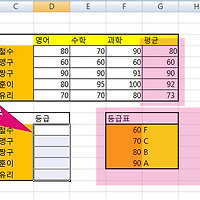엑셀 프린트 페이지 선택영역 인쇄하는 방법
안녕하세요. 오늘은 엑셀에서 프린트시 선택영역을 지정하는 방법에 대해서 알아보겠습니다.
엑셀은 기본적으로 a4용지에 맞기 프린트영역을 지정하고 있지만 사용자 선택에 맞게 변경할수도 있습니다.
프린트 영역을 확대할경우 글자가 안보일수도 있으니 적절한 영역을 지정해주는게 좋습니다.
그럼 엑셀 프린트 선택영역 지정방법에 대해서 설명하도록 하겠습니다.
1. 엑셀은 기본적은로 프린트영역이 용지에 맞게 자동지정 되어 있지만 원하는부분만 지정하여 인쇄할수 있습니다.
먼저 인쇄할 영역을 마우스로 드래그하여 지정해줍니다.
2. 인쇄영역 지정후 상단메뉴에서 페이지 레이아웃을 눌러준뒤 인쇄영역에 삼각형을 눌러주세요.
하위메뉴가 나오면 인쇄 영역설정을 눌러주세요.
3.인쇄영역설정이 완료되면 점선모양으로 인쇄될 영역이 나뉘어 표시됩니다.
4. 인쇄전 미리보기를 통해 최종확인해보겠습니다.
좌측 원형메뉴에서 인쇄부분에 우측 삼각형을 눌러주면 인쇄미리보기가 있습니다.
5. 미리보기에서 방금 지정한 인쇄 영역이 제대로 설정된것을 확인할수 있습니다. 이제 인쇄를 시작해주시면 됩니다.
이상으로 엑셀 프린트 페이지 선택영역 인쇄하는 방법을 마치겠습니다.
'컴퓨터팁 > 오피스' 카테고리의 다른 글
| 파워포인트 ppt 슬라이드 배경 사이즈 크기 조정 방법 (0) | 2014.06.08 |
|---|---|
| 엑셀 sumproduct함수로 양수 음수값 합계 자동 추출 및 구하는 방법 (0) | 2014.06.06 |
| 엑셀 병합된 텍스트 문자 셀 내용 나누기 분리 방법 (0) | 2014.06.06 |
| 엑셀 곱하기 함수 수식 product로 곱셈 자동계산 사용방법 (0) | 2014.05.14 |
| 엑셀 match 함수로 특정값 위치 찾기 조회 및 사용방법 (0) | 2014.05.14 |
| 엑셀(excel) 부분합 합계 정렬 기본 사용방법 (0) | 2014.04.13 |
| 엑셀 특정값 검색 반환 vlookup 함수 기본 사용방법 (0) | 2014.04.12 |
| 엑셀 텍스트 문자 추출 찾기 및 반환 mid함수 사용방법 (0) | 2014.04.09 |
| 엑셀 셀 문자열 개수 카운트 counta 함수 사용방법 (0) | 2014.04.01 |
| 엑셀 같은이름 조건부 합계 sumif sumifs함수 사용법 (0) | 2014.03.31 |